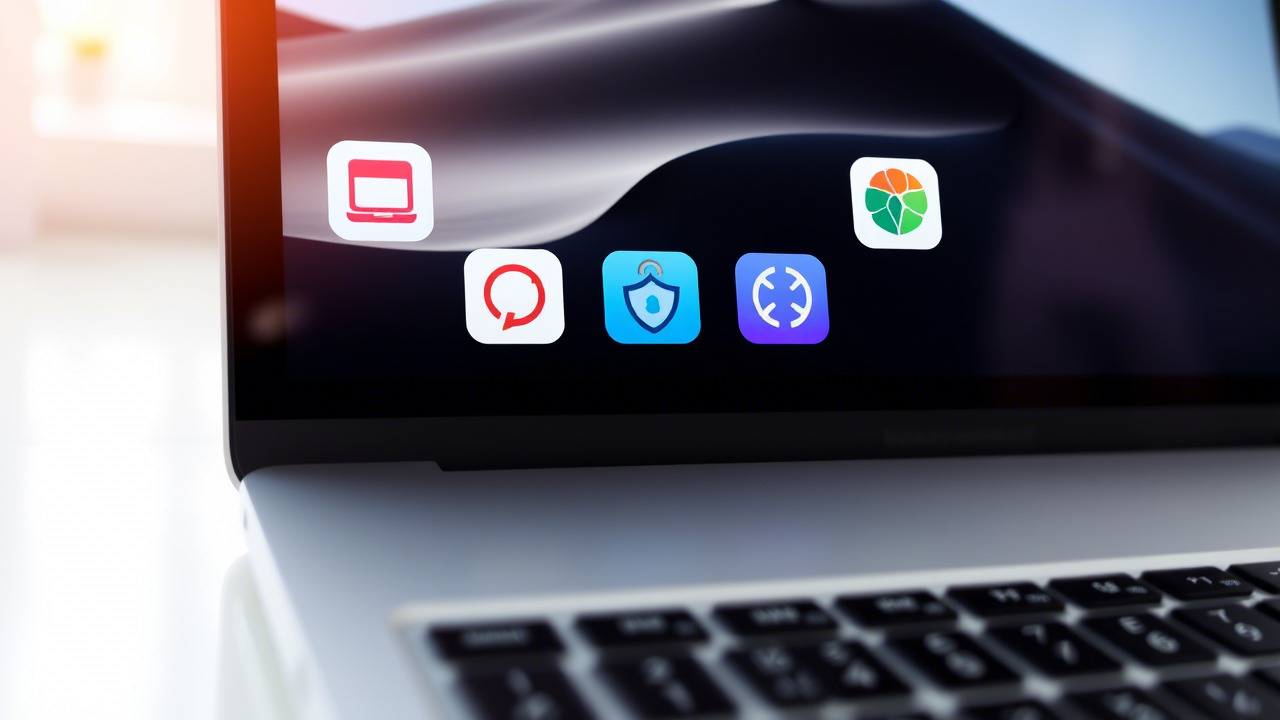Ορισμένες εφαρμογές Mac είναι τόσο καλές που δεν μπορώ να ζήσω χωρίς αυτές. Ακολουθούν έξι βασικές εφαρμογές που εγκαθιστώ σε κάθε νέο Mac που αγοράζω.
Ορισμένες εφαρμογές είναι τόσο χρήσιμες που εγκαθίστανται αμέσως μετά τη λήψη ενός νέου Mac. Μερικές εφαρμογές είναι τόσο χρήσιμες που αφού τις χρησιμοποιήσετε, δεν θέλετε ποτέ να επιστρέψετε στον παλιό τρόπο.
⚠️ Το ψηφιακό σας δακτυλικό αποτύπωμα (διεύθυνση IP) είναι εκτεθειμένο!
Η διεύθυνση IP σας είναι: ανίχνευση…
Κάντε streaming/λήψη ανώνυμα με το Private Internet Access.
🌐 Μόνο 1,99€ / μήνα + 2 μήνες δώροΟι πληροφορίες που περιέχονται στο techvortex.eu προορίζονται μόνο για γενικούς σκοπους πληροφόρησης.
Για παράδειγμα, δεν μπορώ να θυμηθώ την τελευταία φορά που χρησιμοποίησα το Spotlight στο Mac μου, επειδή άλλες επιλογές μπορούν να κάνουν πολύ περισσότερα. Ακολουθούν έξι βασικές εφαρμογές Mac που είναι από τις πρώτες που θα προστεθούν όταν αποκτώ ένα νέο Mac
1. Alfred / Raycast
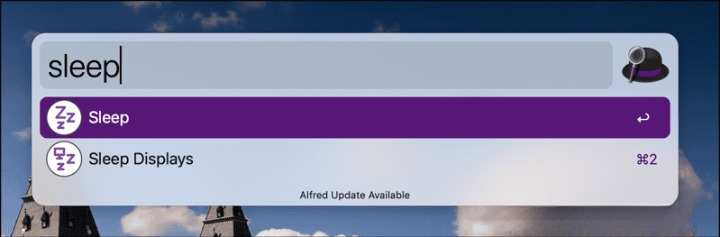
Χρησιμοποίησα το Spotlight για να εκκινήσω εφαρμογές ή να εκτελέσω άλλες εργασίες, όπως απλούς υπολογισμούς ή μετατροπές νομισμάτων. Ήταν ένας πολύ χρήσιμος τρόπος αλληλεπίδρασης με το Mac μου. Μετά δοκίμασα τον Άλφρεντ και έσκασε το Spotlight από το νερό.
Μπορείτε να χρησιμοποιήσετε το Alfred για να κάνετε όλα τα πράγματα που θα μπορούσατε να κάνετε με το Spotlight, όπως το άνοιγμα εφαρμογών, η αναζήτηση αρχείων, η εκτέλεση υπολογισμών και η αναζήτηση στον ιστό. Ωστόσο, ο Άλφρεντ μπορεί να κάνει πολλά περισσότερα.
Μπορείτε να χρησιμοποιήσετε τον Alfred ως διαχειριστή προχείρου, να δημιουργήσετε προσαρμοσμένες αναζητήσεις στον ιστό, να μετακινήσετε αρχεία χωρίς να αγγίξετε ποτέ το Finder, να κλείσετε το Mac σας ή να το στείλετε σε κατάσταση αναστολής λειτουργίας, να ρυθμίσετε προσαρμόσιμα πλήκτρα πρόσβασης και πολλά άλλα. Μπορείτε ακόμη να δημιουργήσετε ροές εργασίας για να αυτοματοποιήσετε εργασίες. Το Alfred είναι δωρεάν, αλλά μερικές από τις πιο χρήσιμες λειτουργίες απαιτούν το επί πληρωμή Alfred Powerpack .
Υπάρχει μια εφαρμογή που ονομάζεται Raycast που προσφέρει λειτουργίες παρόμοιες με του Alfred, αν και έχετε πολλές από αυτές δωρεάν. Για παράδειγμα, το Raycast περιλαμβάνει ιστορικό προχείρου στη δωρεάν έκδοση , η οποία αποτελεί μέρος του Powerpack του Alfred. Ωστόσο, εάν επιλέξετε τις επί πληρωμή εκδόσεις, το Alfred είναι ίσως η πιο ισχυρή επιλογή και μπορεί συχνά να επιτύχει τα ίδια αποτελέσματα με λιγότερα πλήκτρα.
2. BetterTouchTool
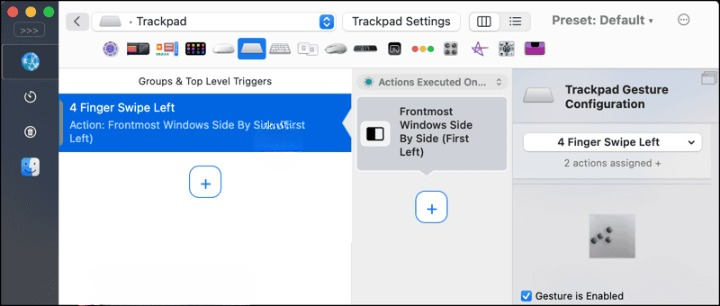
Ορισμένες εφαρμογές φαίνονται εξαιρετικά καθαρές και μοντέρνες, αλλά δεν είναι πολύ χρήσιμες. Το BetterTouchTool είναι το ακριβώς αντίθετο. Είναι μια από τις πιο άσχημες εφαρμογές που χρησιμοποιώ αλλά απίστευτα ισχυρή.
Ένα από τα πιο πολύτιμα πράγματα που μπορείτε να κάνετε με το BetterTouchTool είναι να δημιουργήσετε προσαρμοσμένες χειρονομίες για το trackpad σας. Για παράδειγμα, χρησιμοποιείτε ένα σάρωση με τρία δάχτυλα προς τα αριστερά για να μετακινήσετε το ενεργό παράθυρο και να το επανατοποθετήσετε στο αριστερό μισό της οθόνης. Μπορείτε ακόμη και να αλλάξετε τη λειτουργία της χειρονομίας ανά εφαρμογή, εάν χρησιμοποιείτε τη χειρονομία για κάτι άλλο σε ορισμένες εφαρμογές.
Μπορείτε επίσης να χρησιμοποιήσετε το BetterTouchTool ως διαχειριστή προχείρου, για σπασίματα παραθύρων ή για δημιουργία προσαρμοσμένων αιωρούμενων μενού. Το BetterTouchTool κοστίζει 14 $ για μια τυπική άδεια χρήσης με δύο χρόνια ενημερώσεων ή 24 $ για μια άδεια ζωής. Περιλαμβάνεται επίσης ως μέρος της συνδρομής Setapp.
3. Keyboard Maestro
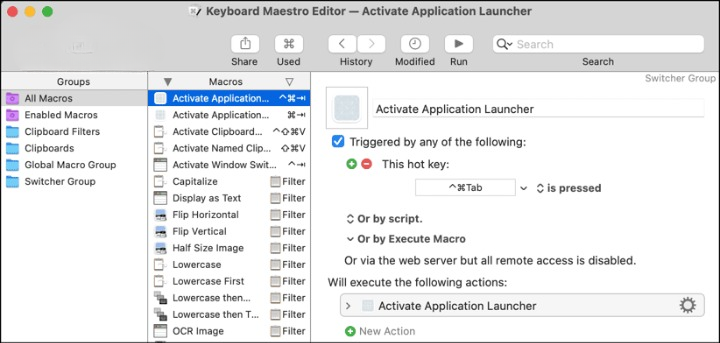
Υπάρχει κάποια επικάλυψη μεταξύ των δυνατοτήτων του BetterTouchTool και του Keyboard Maestro. Ωστόσο, το Keyboard Maestro είναι η καλύτερη επιλογή για αυτοματισμό στο Mac σας.
Για παράδειγμα, μπορείτε να χρησιμοποιήσετε το Keyboard Maestro για να συμπληρώσετε φόρμες ιστού με τα στοιχεία σας, να εκκινήσετε ένα σύνολο εφαρμογών με τα παράθυρα διατεταγμένα όπως ακριβώς θέλετε ή να κάνετε άλλες εφαρμογές να τερματιστούν όταν ανοίγετε μια συγκεκριμένη εφαρμογή.
Εάν υπάρχει κάτι που κάνετε συχνά στο Mac σας, μπορείτε συνήθως να το αυτοματοποιήσετε χρησιμοποιώντας το Keyboard Maestro. Η εφαρμογή έχει δωρεάν δοκιμή και κοστίζει 36 $ για μια εφάπαξ αγορά .
4. Cleanshot X
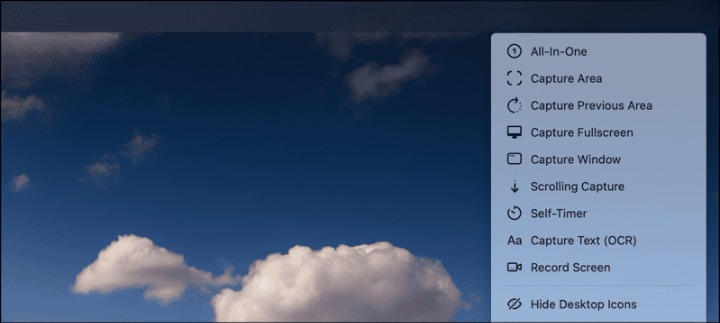
Εάν τραβάτε πολλά στιγμιότυπα οθόνης (που πρέπει να κάνω στη δουλειά μου), τα εγγενή εργαλεία στιγμιότυπων οθόνης στο macOS είναι αρκετά περιορισμένα. Το Cleanshot X μεταφέρει τα στιγμιότυπα οθόνης σας στο επόμενο επίπεδο.
Για παράδειγμα, εάν θέλετε να τραβήξετε ένα στιγμιότυπο οθόνης μιας ιστοσελίδας πολύ μεγάλο για να χωρέσει στην οθόνη σας, δεν υπάρχει τρόπος να το καταγράψετε όλο χρησιμοποιώντας το εργαλείο εγγενούς στιγμιότυπου οθόνης. Ωστόσο, με το Cleanshot X, μπορείτε να κάνετε κύλιση στη σελίδα και να τραβήξετε όλα τα περιεχόμενα σε ένα στιγμιότυπο οθόνης.
Μπορείτε να καρφιτσώσετε ένα στιγμιότυπο οθόνης στην επιφάνεια εργασίας σας εάν χρειάζεται να αντιγράψετε πληροφορίες από αυτό και υπάρχουν πολύ πιο ισχυρά εργαλεία επεξεργασίας για σχολιασμό ή αλλαγή μεγέθους στιγμιότυπων οθόνης. Μπορείτε ακόμη να εγγράψετε την οθόνη σας και να μετατρέψετε την εγγραφή σε GIF, κάτι που είναι πολύ χρήσιμο όταν η Μεγάλη θεία Σάλι δεν μπορεί να καταλάβει πού έχει πάει το Facebook Marketplace στον υπολογιστή της.
Το Cleanshot X είναι 29 $ για ένα έτος ενημερώσεων και περιλαμβάνεται στη συνδρομή Setapp.
5. Μπάρμαν

Ορισμένες εφαρμογές αισθάνονται ότι θα έπρεπε να ήταν μέρος του macOS από την αρχή. Ένα από αυτά είναι ο Μπάρμαν. Εάν, όπως εγώ, έχετε σημαντικό αριθμό εφαρμογών Mac που χρησιμοποιείτε, η γραμμή μενού σας σύντομα αρχίζει να γεμίζει. Πριν το καταλάβετε, το στοιχείο μενού που χρειάζεστε έχει εξαφανιστεί κάτω από την εγκοπή και δεν μπορείτε να το βρείτε.
Το Bartender διευκολύνει την οργάνωση της γραμμής μενού σας. Μπορείτε να επιλέξετε ποια στοιχεία γραμμής μενού είναι πάντα ορατά, να αποκρύψετε αυτά που δεν θέλετε να δείτε μέχρι να τοποθετήσετε το δείκτη του ποντικιού πάνω ή να κάνετε κλικ στη γραμμή μενού και να αποκρύψετε οριστικά αυτά που δεν χρειάζεστε. Μπορείτε ακόμη και τα εικονίδια της γραμμής μενού να εμφανίζονται μόνο υπό ορισμένες συνθήκες, όπως η εμφάνιση του εικονιδίου της μπαταρίας όταν τελειώνει η μπαταρία.
Η γραμμή μενού σας μετατρέπεται από πηγή εκνευρισμού σε πραγματικά χρήσιμη και πάλι. Η εφαρμογή κοστίζει 16 $ για μια εφάπαξ αγορά και είναι επίσης διαθέσιμη μέσω της συνδρομής Setapp.
6. Dropover
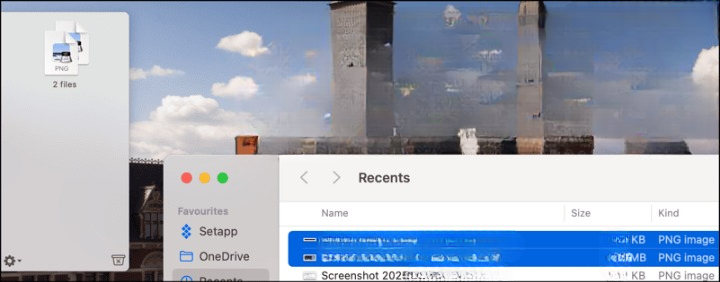
Η χρήση μεταφοράς και απόθεσης στο Mac σας είναι μια χαρά αν κάνετε κάτι απλό. Ωστόσο, γίνεται γρήγορα πρόκληση αν θέλετε να κάνετε κάτι πιο περίπλοκο.
Το Dropover απλοποιεί τη ζωή δημιουργώντας πλωτά ράφια όπου μπορείτε να αποθέσετε πολλά αρχεία μέχρι να είστε έτοιμοι να τα χρησιμοποιήσετε. Μπορείτε να πάρετε ένα αρχείο από έναν φάκελο και να το προσθέσετε στο ράφι, να πάρετε ένα αρχείο από έναν άλλο φάκελο και να το προσθέσετε στο ίδιο ράφι και ούτω καθεξής. Στη συνέχεια, μπορείτε να μετακινήσετε όλα αυτά τα αρχεία όπου θέλετε, όπως σε έναν νέο φάκελο ή να τα προσθέσετε σε ένα email.
Ο προεπιλεγμένος τρόπος για να εμφανιστεί ένα ράφι είναι να επιλέξετε ορισμένα αρχεία και να κουνήσετε το δείκτη του ποντικιού. Ωστόσο, υπάρχουν πολλοί άλλοι τρόποι που μπορείτε να ρυθμίσετε, όπως με μια συντόμευση πληκτρολογίου από τη γραμμή μενού ή σύροντας τα αρχεία μέχρι την εγκοπή του Mac σας.
Μπορείτε να χρησιμοποιήσετε το Dropover δωρεάν για 14 ημέρες, μετά από τις οποίες μπορείτε να το χρησιμοποιήσετε. Ωστόσο, πρέπει να περιμένετε τρία δευτερόλεπτα πριν αλληλεπιδράσετε με ένα ράφι. Για 6,99 $, μπορείτε να κάνετε αναβάθμιση στο Dropover Pro για να καταργήσετε αυτόν τον περιορισμό.
Διαβάστε επίσης :Πώς να εγκαταστήσετε το BetterDiscord σε Windows και Mac
Ορισμένες εφαρμογές Mac είναι απαραίτητες
Εάν διαθέτετε Mac, ορισμένες εφαρμογές αξίζει πάντα να εγκαταστήσετε. Ορισμένοι προσθέτουν λειτουργίες που λείπουν και οι οποίες αισθάνονται ότι θα έπρεπε να είναι ήδη μέρος του macOS, όπως η καλύτερη διαχείριση της γραμμής μενού. Άλλοι ανεβάζουν το Mac σας σε ένα εντελώς νέο επίπεδο, προσφέροντας προσαρμοσμένες χειρονομίες και ισχυρούς αυτοματισμούς. Εάν δεν έχετε χρησιμοποιήσει αυτές τις βασικές εφαρμογές, δοκιμάστε τις και δείτε τη γνώμη σας.